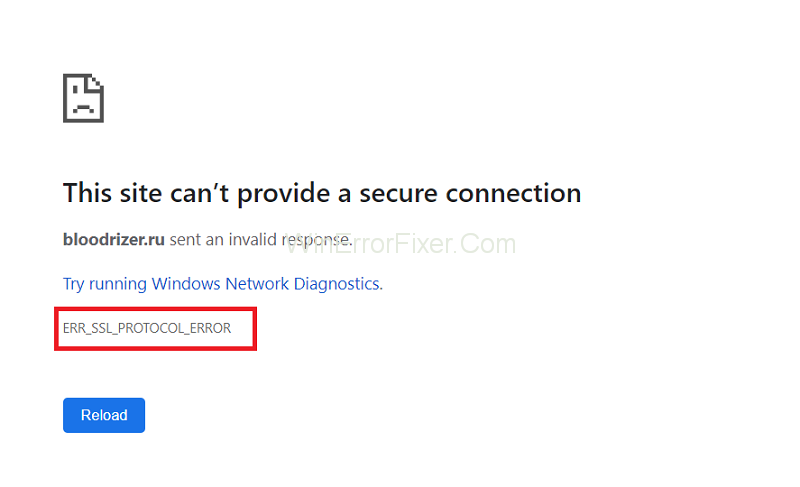Google Chrome е най-предпочитаният уеб браузър сред потребителите поради своята скорост, ефективност и сигурност. Въпреки това, потребителите на Chrome се сблъскват от време на време с проблеми, докато сърфират. Повтаряща се грешка, срещана от мнозина в Chrome, е грешката в SSL протокола. Тази грешка води до неуспешно зареждане на уеб страница и се показва съобщението за грешка „ERR_SSL_PROTOCOL_ERROR“ . В случай, че сте се сблъсквали с този проблем, тази статия има за цел да ви помогне.
Грешката в SSL протокола възниква при защитени със SSL уебсайтове и е една от многото грешки в SSL. SSL или Secure Sockets Layer е стандартна технология, насочена към осигуряване на всяка комуникация между браузър и сървър. Той служи за защита на потенциално чувствителна информация на всяка организация или физическо лице. Грешка в SSL протокола показва грешка при установяване на защитена връзка. По този начин в съобщението за грешка се споменава и следното:
Unable to make a secure connection to the server. This may be a problem with the server, or it may be requiring a client authentication certificatethat you don't have.
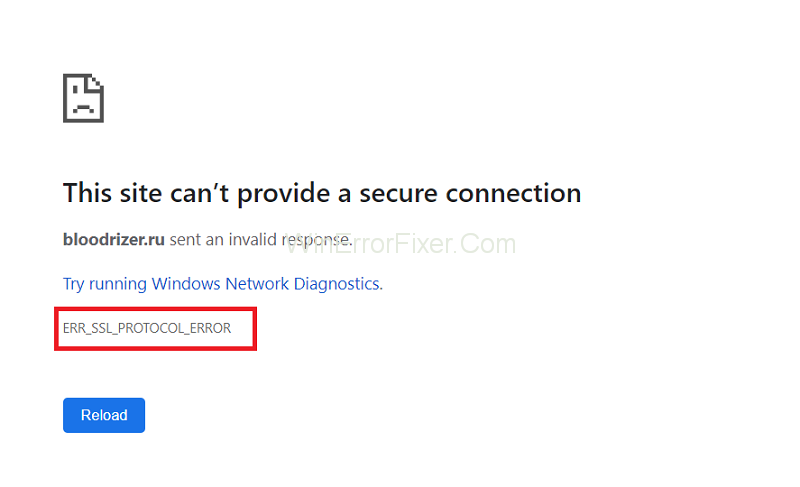
Трудно е да се идентифицира точната причина за грешката на SSL протокола, когато се появи, но има много възможни причини. Ако се дължи на проблем със сървъра, няма друга опция, освен да изчакате да бъде разрешен.
Съдържание
Как да коригирате Err_SSL_Protocol_Error в Google Chrome
Има и други възможни фактори, които могат да причинят ERR_SSL_PROTOCOL_ERROR и въз основа на всяко едно от различните решения съществуват. Следователно описаните по-долу решения си струва да опитате, за да коригирате грешката.
Решение 1: Правилна дата и час
Неправилните настройки за дата и час на вашата система могат да причинят тази грешка. Неправилната дата и час на системата може да създаде усложнения по отношение на процеса на удостоверяване на SSL сертификата. Това е така, защото сертификатите имат срок на валидност.
По този начин в системата трябва да бъдат зададени правилната дата и час. Можете да го проверите и промените директно от лентата на задачите или през контролния панел.
Решение 2: Изчистване на данните за сърфиране
Натрупването на данни за сърфиране като бисквитки и кеш е отговорно за различни проблеми. По този начин изчистването на данните за сърфиране може да коригира грешката в SSL протокола. Следват стъпките за това:
Стъпка 1: Отворете Chrome и натиснете Ctrl + Shift + Del.
Стъпка 2: В категорията за времеви диапазон изберете „За всички времена“.
Стъпка 3: Поставете отметка в квадратчетата до опциите „Бисквитки и други данни на сайта“ и „Кеширани изображения и файлове“.
Стъпка 4: Кликнете върху „Изчистване на данните“.
Решение 3: Проверете вашите антивирусни настройки
Антивирусният или антизловреден софтуер на вашия компютър редовно проверява всяко онлайн съдържание за заплаха. Въпреки че е предназначен да защити системата, той често може да блокира уебсайтове, дори ако те не представляват заплаха.
В случай, че сървърът използва остаряла версия на SSL протокола, антивирусният софтуер на системата или защитната стена може да блокира SSL връзката. Моментното деактивиране на софтуера може да ви позволи да получите достъп до уебсайта. Това обаче не е постоянно решение, тъй като деактивирането на вашата антивирусна програма ще изложи вашата система на риск.
Решение 4: Изчистете вашето SSL състояние
Друг начин да коригирате Err_SSL_Protocol_Error е да изчистите състоянието на SSL, което може да блокира връзката. За да приложите този метод, продължете както следва:
Стъпка 1: Придвижете се до контролния панел. След това изберете „Мрежа и интернет“.
Стъпка 2: Изберете „Център за мрежи и споделяне“.
Стъпка 3: В долната лява част щракнете върху „Опции за интернет“.
Стъпка 4: В новия прозорец, който ще се появи, отидете на раздела Съдържание.
Стъпка 5: Потърсете бутона „Изчистване на състоянието на SSL“ и кликнете върху него . След това натиснете OK
Като алтернатива можете да използвате този метод чрез Chrome. Следвайте стъпките по-долу:
Стъпка 1: Щракнете върху иконата на менюто с три точки на Chrome и изберете Настройки.
Стъпка 2: В прозореца Настройки изберете опцията „Разширени“ в левия панел, последвана от „Система“.
Стъпка 3: Изберете опцията „Отваряне на прокси настройките“, след което трябва да се отвори прозорецът с интернет свойства. След това продължете съгласно стъпки 4 и 5 от предишния начин за изчистване на състоянието на SSL.
Решение 5: Деактивирайте протокола QUIC
Quick UDP Internet Connections (QUIC) е аналог на SSL протокола и е в процес на разработка. Все пак в експерименталната фаза QUIC обикновено се задава по подразбиране в Chrome. Деактивирането на QUIC може да разреши проблема с грешката на SSL протокола. Следват стъпките, за да го деактивирате:
Стъпка 1: В адресната лента на Chrome копирайте и поставете „chrome://flags/#enable-quic“, след което натиснете Enter.
Стъпка 2: Отидете в секцията Experimental QUIC Protocol и изберете опцията Disabled.
Стъпка 3: Рестартирайте Chrome и вижте дали грешката Err_SSL_Protocol_Error е отстранена.
Решение 6: Активирайте всички SSL/TLS версии
Има различни версии на SSL или TLS протоколи. От това много от тях са остарели и по този начин браузърът не се разпознава от браузъра. Ако някой уебсайт използва остаряла SSL или TLS версия, връзката ще се сблъска с проблеми с удостоверяването и грешката ще възникне, блокирайки уебсайта.
Въпреки това, разрешаването на всички версии на SSL и TLS в браузъра може да помогне за заобикаляне на проблема и установяване на успешна връзка. За да опитате този метод, следват стъпките:
Стъпка 1: Отидете в Интернет свойства, като отидете в Контролен панел → Мрежа и интернет → Център за мрежи и споделяне → Интернет опции.
Като алтернатива отворете менюто на Chrome и изберете Настройки. След това отидете до Разширени опции → Система → Отворете настройките на прокси сървъра.
Стъпка 2: В прозореца на интернет свойствата отидете на раздела Разширени.
Стъпка 3: Превъртете надолу, докато намерите категорията Защита. Под него поставете отметка в квадратчетата до всички изброени версии на SSL и TLS. След това щракнете върху Приложи.
Стъпка 4: Накрая рестартирайте Chrome и проверете дали Err_SSL_Protocol_Error е отстранен.
Точно както предишния метод, ние препоръчваме и този като последна мярка и за момент, ако изобщо. Остарелите SSL или TLS версии не гарантират безопасността на връзката.
Подобни публикации:
Заключение
По този начин бяха обсъдени различните средства за разрешаване на Err_SSL_Protocol_Error. В зависимост от причината за грешката, някоя от дадените техники трябва да работи. В случай, че нито един от методите не даде резултат, проблемът може да е в сървъра, който не оставя друга възможност освен да изчака.
Сред дадените методи в идеалния случай би трябвало да работят по-простите, споменати в началото. Други методи, като д��активиране на разширенията на Chrome, също могат да работят. Деактивирането на антивирусната програма или разрешаването на всички версии на SSL, включително остарелите, не са безопасни опции. Така че, използвайте ги като последна мярка.